今回は、人気のバトルロイヤルゲーム「フォートナイト」をプレイするためにノートパソコンの購入を検討している方に、選ぶ際のポイントやオススメのゲーミングノートPCを紹介してまいります。
フォートナイトの動作環境をみてみると↓

| フォートナイト|動作環境スペック表 | ||
| 最低動作環境 | 推奨動作環境 | |
| OS | Windows7/8/10 64bit | |
| HDD/容量 | 20GB以上の空き容量 | |
| CPU | Intel Core i3 2.4GHz | Intel Core i5 2.8GHz |
| メモリ | 4GB | 8GB |
| グラフィックボード | Intel HD 4000 | NVIDIA GTX660 |
このように、実はフォートナイトは他のゲームに比べてそこまでハイレベルな性能・スペックを必要としないのです。最低動作環境レベルのスペックでいいなら激安で手に入ります。
ただこれはあくまで「フォートナイトが動く」というレベルであり、「ストレスなくプレイ」「勝利できる」という環境とは言えません。ましてや、今後フォートナイト以外のバトルロイヤルを楽しむ可能性がある方には全くもってスペック不足です。
ゲームに必要な性能・スペックを理解し、必要条件を満たしたパソコンを選ぶ必要があります。

しかし「おすすめのパソコン」といっても、それが「誰にとってもオススメ」とは限りません。なぜなら、予算もあれば求める性能も人によって違うからです。今回はそのあたりも掘り下げていきます。
こんな人におすすめのゲーミングノートPC


ということで、まずは今回おすすめするノートパソコンの条件をざっくりとまとめます。
- 予算は15万円〜20万円弱
- フォートナイトがストレスなくプレイできる性能(fps120以上)
- 今はフォートナイトができればいいけど、今後はほかのバトルロイヤル系ゲームにハマるかも
こんな方にオススメです。





ちなみに、fps(frames per second)とは、1秒間で何枚の画像を処理できるかの数値です。例えばfps120は120枚、fps60は60枚を処理できます。パラパラ漫画と同じで、ゲームもこの数値が高いほど動きがなめらかになります。特にフォートナイトのように建築をしたり照準をあわせたりと視点が激しく動くゲームにおいて、非常に重要です。
フォートナイトを遊ぶことだけを考えればもう少し安い価格帯もありますが、もしも今後、もう少しスペックが必要なゲームにハマった時に、デスクトップPCではないので後付けするのも難しいです。
だから、フォートナイトよりやや上の環境にも対応できる性能のパソコンを購入しておくことをおすすめします。
ゲーミングノートPCを選ぶ際のポイント
では、自分の要望を満たしたノートパソコンを探すため、通販サイトや家電量販店でずらりと並ぶパソコンのなにを比較したらいいのでしょうか。
ゲーミングPCを選ぶ際にチェックするポイント
ゲーミングPCを選ぶ際にチェックするポイントは、
- CPU
- グラフィックボード
- メモリ
- ストレージ
- リフレッシュレート
- 冷却ファンの静音性
などです。このあたりの性能・スペックを満たしたものを選べば、ほぼ快適にプレイできます。それでは一つ一つを掘り下げていきます。
CPU|ゲーミングPCを選ぶポイント
まずは、パソコンの脳にあたる「CPU」です。





この性能が高いほど、ネットの閲覧や計算などの処理速度が速く快適です。当然、プレイ中さまざまな処理を行うゲームにおいては非常に重要なポイントです。
↓のCPU性能比較表をご覧ください。
| CPU性能比較表 | ||||||
| CPU | ハイビジョン視聴・編集 | ソフト起動 | Office動作 | 複数同時作業 | ネット閲覧 | 音楽・写真取り込み、変換 |
Celeron (2コア2スレッド) | × | △ | △ | × | △ | × |
Core i3 (2コア4スレッド) | △ | ○ | ○ | △ | ○ | ○ |
Core i5 (2コア4スレッド)ターボブースト付 | ○ | ○ | ◎ | ○ | ◎ | ○ |
Core i7低電圧版 (2コア4スレッド)ターボブースト付 | ○ | ○ | ◎ | ○ | ◎ | ○ |
Core i7高電圧版 (2コア4スレッド)ターボブースト付 | ◎ | ◎ | ◎ | ◎ | ◎ | ◎ |
フォートナイトの推奨では「Core i5以上」となっていますが、口コミなどでは「Core i7」は欲しいという意見が多いです。
CPUだけはゲーム以外にも関わってくるので、妥協せずに「高電圧版Core i7」を選択すべきだと私も思います。
なお「Core i7」にある「高電圧版」「低電圧版」ですが、見分け方は性能表のCPUのココをチェック!
低電圧版「Core i7-10710U」↓


高電圧版「Core i7-10750H」↓
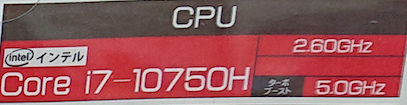
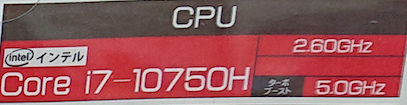
CPUの数字の最後にあるアルファベットが「U」なら低電圧、「H」なら高電圧ということになります。
グラフィックボード|ゲーミングPCを選ぶポイント
次に、グラフィックボード(ビデオカード)の性能をチェックします。





グラフィックボード(ビデオカード)とは、映像や画像を美しく表現するための部品です。性能が高いほど表現力や描画速度に影響し、なめらかな動きの映像も可能にします。
フォートナイトなどのバトルロイヤル、FPSでは敵の発見やエイム操作のために映像の表現力がとても重要です。快適にゲームをする上で必ずチェックしたいポイントです。
以下に「MSIノートPC グラフィックス性能比較表」を用意しましたので、自分のやりたいゲームが、どのレベルのグラフィックボードでどのくらいのfps(高いほど動きがなめらか)が出せるのか参考にしてみてください。
| MSIノートPC グラフィックス性能比較表 | ||
| 3D Mark Timespy(DX12) ベンチマークスコア参考値 | ゲーム内フレームレート(フルHD) | |
| RTX2080 | 9800 | |
| RTX2070 SUPER | 8400 | |
GTX1080Ti(デスクトップ) | 8200 | 120fps以上 PUBG(ウルトラ) |
| RTX2070 | 7800 | 120fps以上 BFV(中) |
| RTX2070 SUPER Max-Q | 7200 | |
GTX1070(デスクトップ) | 6200 | 120fps以上 Apex Legends(最高) |
| RTX2060 | 6000 | 120fps以上 PUBG(中)、フォートナイト(最高)、Apex Legends(中)、BFV(低)、Call of Duty®: Modern Warfare(低) 60fps モンハンワールド(高)、Hyper Scape(高) |
| GTX1660Ti | 5800 | |
| Radeon RX 5500M | 4300 | |
GTX1060(デスクトップ) | 4100 | |
| GTX1650Ti | 3800 | 120fps以上 PUBG(非常低)、フォートナイト(低)、Apex Legends(低) 60fps FF15(軽量)、モンハンワールド(低)、BFV(最高)、Call of Duty®: Modern Warfare(高) |
| Radeon RX 5300M | 3500 | |
| GTX1650 Max-Q | 3100 | 60fps FF14(高、ノート)、Call of Duty®: Modern Warfare(中)、3D格闘ゲーム |
GTX 1050Ti (デスクトップ) | 2300 | 120fps以上 VALORANT(最高) 60fps ドラクエX(最高)、マインクラフト、Hyper Scape(低) |
| MX330 | 1100 | |
| Intel Iris Plus | 700 | |
(※ドライバやOSバージョン、使用環境等によって結果が異なる場合があります。)
ということで、上の表を見るにフォートナイトを高設定でも120fpsに対応するグラフィックボードは「RTX2060」以上、低設定でよければ「GTX1650Ti」以上ということになります。
せっかくパソコンでプレイするのですから、fps120は出したい。fps60でいいなら、PS4にキーボード&マウスを接続してプレイする環境を整える方が安いです。
フォートナイトはプロゲーマーでもあえて低設定でプレイしてFPSを安定させている方が多いですし、値段的には数万円の差が出ますが、今後、他のゲームを楽しむ可能性を考え「RTX2060」以上を選択することに決めました。
メモリ|ゲーミングPCを選ぶポイント
次にメモリをチェックしましょう。フォートナイトのプレイには最低4GB、推奨8GBとなっています。





よく机の広さに例えられる「メモリ」は、この数値が多いほどパソコンで色々な作業ができるようになります。
CPU、グラフィックボードほど重要なポイントではありませんが、パソコンの基本性能としてチェックが必要です。また、今後もっとメモリが必要なゲームをすることになった時のためにも、ある程度余裕を持っておくことをおすすめします。
自分がどんな使い方をするのか、「メモリ|性能比較表」を参考にしてみてください。
| メモリ|性能比較表 | |
| 4GB | インターネット、ビジネス用途、ワード、エクセル、パワーポイント、簡単な画像・動画編集など |
| 8GB | 本格的な動画編集、高画質な画像のリペア、イラスト、製図(CADなど)、Adobe系ソフト、グラフィックが軽めのゲーム |
| 16GB | オンラインゲーム全般、VR、本格的な動画作成、エンコードバリバリ、超マルチタスクで使うなど |
メモリは8GBでもいいかなと思っていたのですが、CPUやグラフィックボードをある程度いいものに選択していったらどれも「16GB」だったので、悩むことなく決定しました。
ストレージ|ゲーミングPCを選ぶポイント
次はストレージをチェックしましょう。





ストレージとは、CDやDVD、ハードディスクなど、データを保存しておく場所です。ゲームデータの保存にもメモリカードや外部SDカードなどを使用しますし、ゲームソフトそのものもこのストレージに保存します。
ここで重要になるのが、
- HDD(Hard Disk Drive-ハードディスクドライブ)
- SSD(Solid State Drive-ソリッドステートドライブ)
の違いです。
昔から使われているHDDは、「保存容量が大きく容量単価も安い」のが特徴。
一方、SSDは「読み書きの速度が速い」「発熱しにくい」のが特徴です。
ですから、ゲームの保存先は断然「SSD」がおすすめです。ゲームのロード時間短縮に効果を発揮するだけでなく、PCゲームのプレイ中にフル稼働するのパソコンの発熱を軽減することができます。
ということでゲーミングPCを選ぶ際はストレージ、特に「SSD」の容量をチェックしましょう。
余談ですが、ニンテンドースイッチでフォートナイトをプレイする際も、ゲームの保存先は「メモリーカード(外部)」よりも、「本体」にした方が動きがよくなります。
リフレッシュレート|ゲーミングPCを選ぶポイント
さらに候補のパソコンを絞り込むために「リフレッシュレート」の数値も比較検討してみてください。





リフレッシュレートとは、ディスプレイ側の処理能力のようなものです。パソコン性能がいくら高くても、この数値はFPSに影響してしまいます。
さまざまな条件がありますが「リフレッシュレートが60Hzでは60fps以上は出せない」と評価されるほどです。
リフレッシュレートは、お店のプライスカードの性能比較表には掲載されていないこともありますが、公式サイトなどでチェックすることができます。ディスプレイや解像度の項目にある「○Hz」で書いてあるものがリフレッシュレートです。
今回、私はフォートナイトで120fps以上出したいので、リフレッシュレートは「120Hz」以上を選択しました。
冷却ファン(騒音)|ゲーミングPCを選ぶポイント
最後はファン、冷却装置です。





ゲームをプレイすることで、パソコンに負荷がかかります。その負荷によってどんどん熱くなるパソコンをいかに放熱・冷却するかは、ゲーミングPCの基本中の基本です。CPUとGPUが最高のパフォーマンスを発揮するための最大の鍵は冷却システムといっても過言ではないのです。
冷却方法は、基本「ファン」を使います。お店のゲーミングPCコーナーにならぶパソコンの底をみると、だいたいメッシュになっていて、ファンからの空気が逃げやすくなっています。
「熱なんて」と思うかもしれませんが、熱を持ったPCが手に触れた状態でゲームをプレイするのは結構ストレスです。
そのために、各メーカー「ファン」の性能や数を調整するのですが、この「ファン」の音がうるさいと、今度はそちらがストレスです。
バトルロイヤルゲームで重要なのは、敵の足音や銃声の方向など「音」です。その大切な音が「ファン」の音に邪魔されては本末転倒です。
ということで、私はメーカー独自の「冷却装置」を搭載している商品を選択しました。開発された冷却装置があればそれだけ「ファン」も頑張らなくてよく、結果的に静音につながるからです。
フォートナイトにおすすめのゲーミングノートパソコン3選
ということで、ここまで挙げた条件でノートパソコンを絞り込んだ結果、以下の3つになりましたので、順に紹介していきます。
ASUS TUF Gaming A15 FA506IV (FA506IV-R7R2060BKS)
まずは、ASUS TUF Gaming A15 FA506IV (FA506IV-R7R2060BKS)です。
↑クリックで詳細
ASUS TUF Gaming A15 FA506IV (FA506IV-R7R2060BKS)のスペック
ASUS TUF Gaming A15 FA506IV (FA506IV-R7R2060BKS) | |
| ブランド | ASUS |
| インチ | 15.6型ワイドTFTカラー液晶 |
| CPU | AMD Ryzen™ 7 4800H |
| OS | Windows 10 Home |
| メモリ | 16GB |
| ストレージ | SSD : 512GB |
| グラフィックス | NVIDIA® GeForce RTX™ 2060 |
| リフレッシュレート | 144Hz |
| 本体サイズ | (W×D×H)359.8×256×24.7mm |
| 質量 | 約2.85kg |
| キーボード | 103キー日本語キーボード |
→「ASUS Store
ASUS TUF Gaming A15 FA506IVのおすすめポイント
CPUは「AMD Ryzen™ 7 4800H」ですが、こちらは「インテル® Core™ i7-10750H」とほぼ同性能ですので問題なしです。
グラフィックボードは「NVIDIA® GeForce RTX™ 2060」で十分でありつつ、リフレッシュレートも「144Hz」なのでフォートナイトにおいて120fpsは性能的に可能。
今回紹介する3つの中では一番コンパクトなサイズで、私のビジネスバッグにも入るため仕事に持ち出すことも可能です。重さが気になりますが、そこまでノートPCを持ち出す機会もないので問題なしです。
ASUS TUF Gaming A15 FA506IVの不満なポイント
ASUS TUF Gaming A15 FA506IVは色々な条件を満たしてくれていたのですが、気になるポイントがありました。
それが冷却装置「デュアルファン」の音です。このデュアルファンに対する
「ファンが、ドライヤーかよ!ってくらいの音。まあ、私はヘッドセットをしながらプレイするから気にならないけど」
という口コミがどうしても気になり。私はヘッドセットをせずにプレイしているので「音」が大切なフォートナイトのプレイではどうなのか。
お店でファンの音を聞きましたが、量販店は賑やかですし、展示状態とゲームプレイ状態ではファンの動きも違うはずなので確かめるすべがなく。
そして、今回はメイン使いがゲームなのでディスプレイも大きいものが良いなということで断念しました。
Amazonはこちら↓
ROG Strix G17 G712LV (G712LV-I7R2060)


↑クリックで詳細
ROG Strix G17 G712LV (G712LV-I7R2060)のスペック
| ROG Strix G17 G712LV (G712LV-I7R2060) | |
| ブランド | ASUS |
| インチ | 17.3型ワイドTFTカラー液晶 |
| CPU | インテル® Core™ i7-10750H |
| OS | Windows 10 Home |
| メモリ | 16GB |
| ストレージ | SSD : 512GB |
| グラフィックス | NVIDIA® GeForce RTX™ 2060 |
| リフレッシュレート | 144Hz |
| 本体サイズ | (W×D×H)399.73×293.44×26.5mm |
| 質量 | 約2.85kg |
| キーボード | 104キー英語キーボード |
→「ASUS Store
ROG Strix G17 G712LVのおすすめポイント
続いてはROG Strix G17 G712LV (G712LV-I7R2060)です。
CPUが「インテル® Core™ i7-10750H」、グラボが「NVIDIA® GeForce RTX™ 2060」、リフレッシュレート「144Hz」なので、フォートナイトで数値的に120fpsが可能で十分です。
画面サイズも17.3インチでゲーミングノートPCとしては最高レベルの大きさです。
さらにCPUの温度を最大12℃下げられる熱伝導グリスなど「ファン」以外の冷却システムがあり、静音にも期待できるなど条件はすべて満たしてくれています。
ROG Strix G17 G712LVの不満なポイント
しかし、不満なポイントもあります。
まずはサイズが大きいこと。ディスプレイが大きいというメリットと相反するポイントですが、ここまで大きいと私のビジネスバッグには確実に入りません。そして重い。加えて気になるのが、英語キーボードであること。これ、意外にストレスなんです。
ということでビジネス使いは絶望的で、ゲーム専用PCにするよりしかたありません。
また、この後紹介する商品はメモリの増設が可能なのですが、こちらはサポート対象外。16GBあれば十分かと思いますが、ほんとに長い目で見た場合や新作ゲームではどうなるか不安が残ります。
Amazonはこちら↓
GP75-10SEK-038JP(GP75 LEOPARD)


↑クリックで詳細
GP75-10SEK-038JP(GP75 LEOPARD)のスペック
| GP75-10SEK-038JP(GP75 LEOPARD) | |
| ブランド | MSI |
| インチ | 17.3型 |
| CPU | インテル® Core™ i7-10750H |
| OS | Windows 10 Home |
| メモリ | 16GB |
| ストレージ | SSD : 256GB+HDD 1TB |
| グラフィックス | NVIDIA® GeForce RTX™ 2060 |
| リフレッシュレート | 120Hz |
| 本体サイズ | (W×D×H):398.5×272×28mm |
| 質量 | 約2.6kg |
| キーボード | 日本語キーボード |
GP75-10SEK-038JPのおすすめポイント
最後はGP75-10SEK-038JP(GP75 LEOPARD)です。
CPUが「インテル® Core™ i7-10750H」、グラボが「NVIDIA® GeForce RTX™ 2060」なので、フォートナイトで数値的に120fpsが可能で十分です。
サイズは先ほどの商品より本当に一回り小さいのですが、ディスプレイサイズはそのままでギリギリ私のビジネスバッグに入ります。重さも微妙に軽く、日本語キーボードなので、ささやかながらビジネスシーンでも活躍できる可能性あり。
強力冷却システム「Cooler Boost 5」の存在も、ファンの音の面で安心感があります。
さらに、標準メモリは8GBですが、最大64GBまで増設できるのも拡張性を感じられ好印象です。
GP75-10SEK-038JPの不満なポイント
かなり好印象なGP75-10SEK-038JP(GP75 LEOPARD)ですが、他の2機種に劣るのがリフレッシュレートで「120Hz」です。まあ、よほどのプロでもない限り「144Hz」との差はわからないとのことですが、不満なポイント。
また、ストレージも他2機種がSSD:512GBなのに対しこちらはSSD:256GBと半分の容量。SSDは大事なだけに「うーん」と思いましたがHDDはたっぷり1TB。よくやるゲームをSSDに割り当てすればむしろメリットになるだろうと解決。
結果的に不満なポイントの妥協案が全てみつかったので、私はこちらの商品に決めました。
Amazonはこちら↓
ノートPC(GP75-10SEK-038JP)でフォートナイトをプレイした結果
ということで最後に、購入したGP75-10SEK-038JPでフォートナイトをプレイした結果を、口コミ評価してまいります。





まず、簡単な総評ですが、今回はフォートナイト以上のゲームにも対応したノートパソコンにしましたので、普通にプレイしていてストレスなどはなく、非常に快適でした。
これに関しては、今回紹介した3つのゲーミングノートPCなら同じといえます。その上で気になる2点を口コミ評価します↓
FPS|GP75-10SEK-038JPでフォートナイト
まずはfpsをチェックします。
グラフィック系の設定をプロゲーマーさんたちを見習い、
- ウィンドウ→フルスクリーン
- 最大フレームレート→240FPS
- 描画距離→近
- 影→オフ
- アンチエイリアス→オフ
- テクスチャ→低
- エフェクト→低
- ポストプロセス→低
とした場合↓
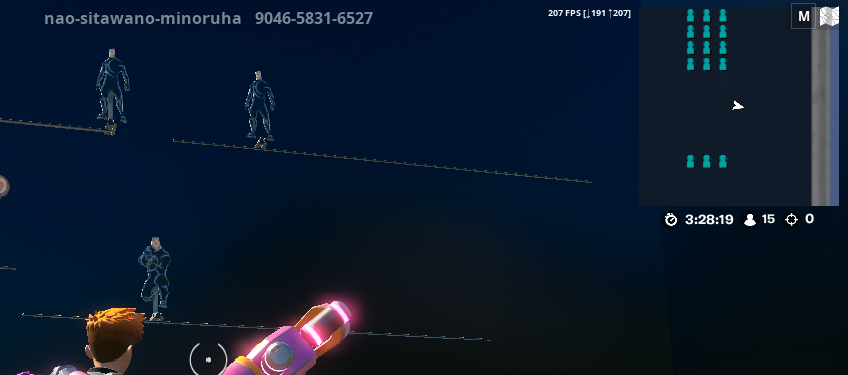
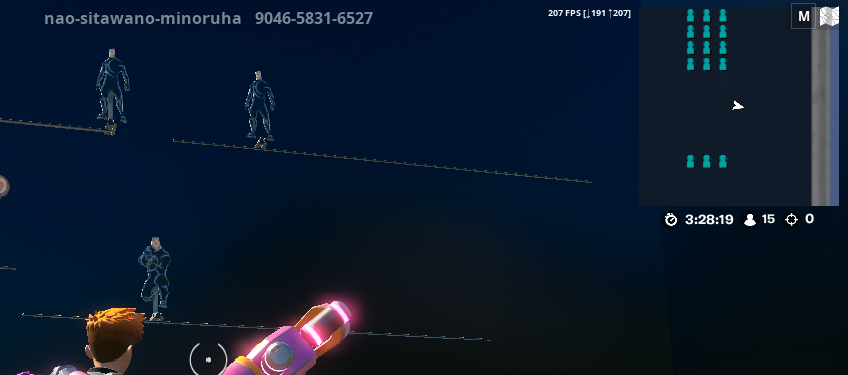
なんと、画面上部にあるように若干不安定ながら「207FPS」がでました。とはいえ、ガシガシ建築をしたり激しい動きをすると、やはり140FPSぐらいまで乱れます。
なお、最大フレームレートを144FPSに設定すると、グラフィック系の設定を高めに
- 描画距離→遠
- 影→高
- アンチエイリアス→高
- テクスチャ→高
- エフェクト→高
- ポストプロセス→高
としても、
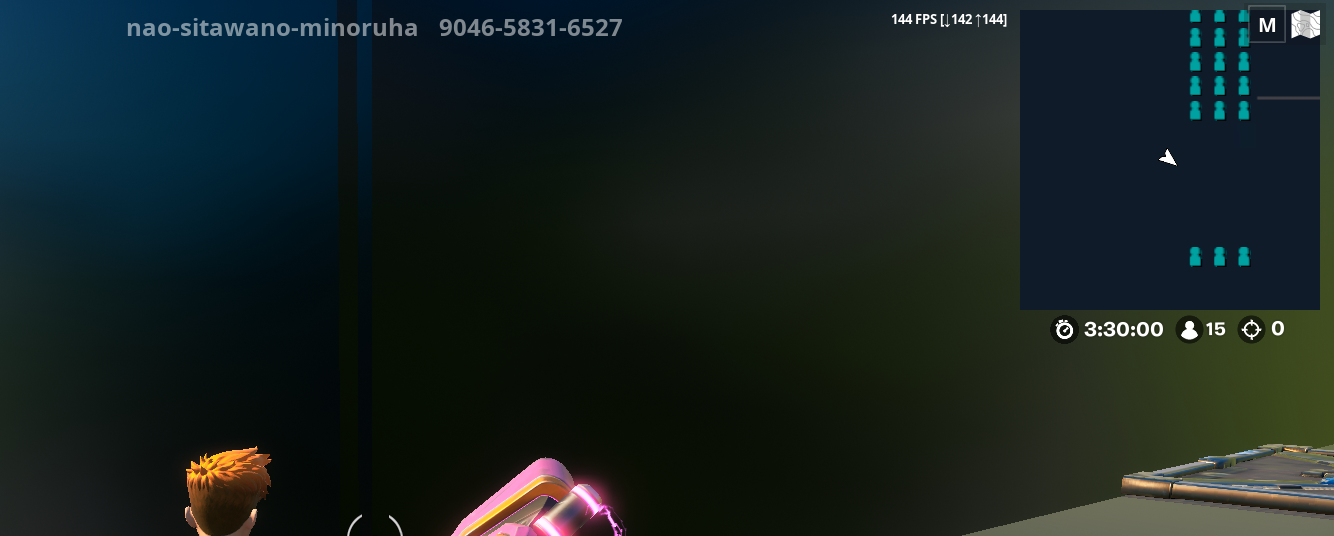
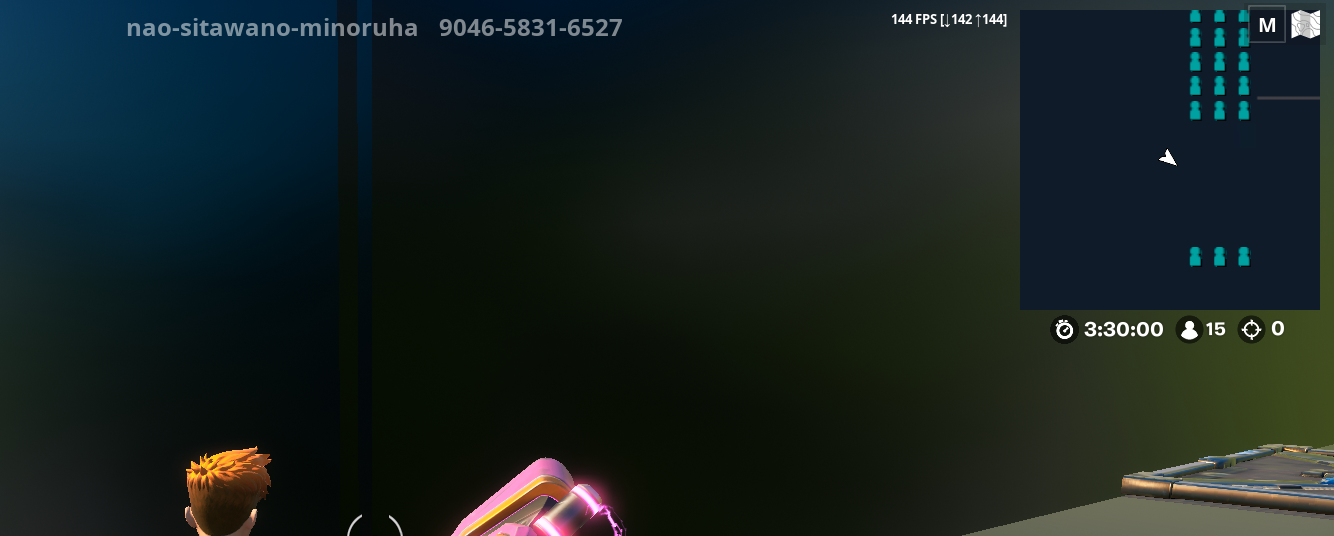
安定して144FPSが出せます。
激しい動きをしても、かなり安定して140FPS以上を出すことができました。
これまではニンテンドースイッチの30FPSでプレイしていましたから、その「ぬるぬる感」たるや、感動の快適レベルです。
ファンの音|GP75-10SEK-038JPでフォートナイト


やや心配していたファンの音ですが、強力冷却システム「Cooler Boost 5」のおかげでしょうか、静かとはいえないまでも、決してゲームを邪魔するような音はなりません。
たまに頑張って「ウィーン!」と鳴っていますが、ゲーム中手が熱いなと感じることはなく、ややぬるくなる程度。素晴らしいです。
そんなわけで、大満足のゲーミングノートPCに出会えてよかったと思っています。
それでは。



コメント